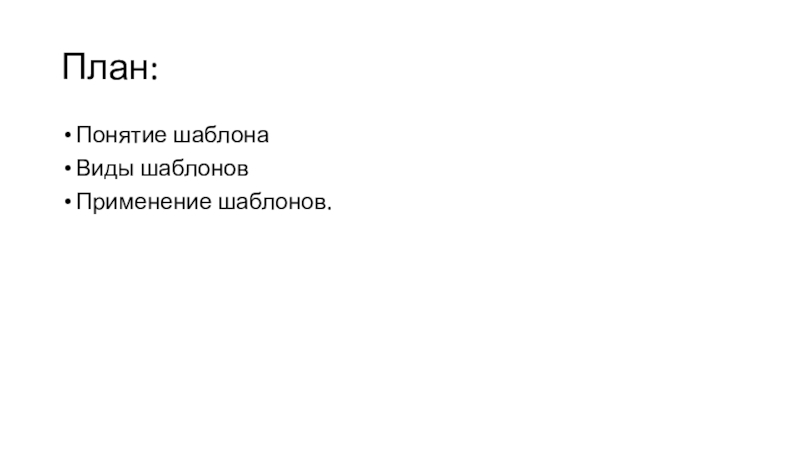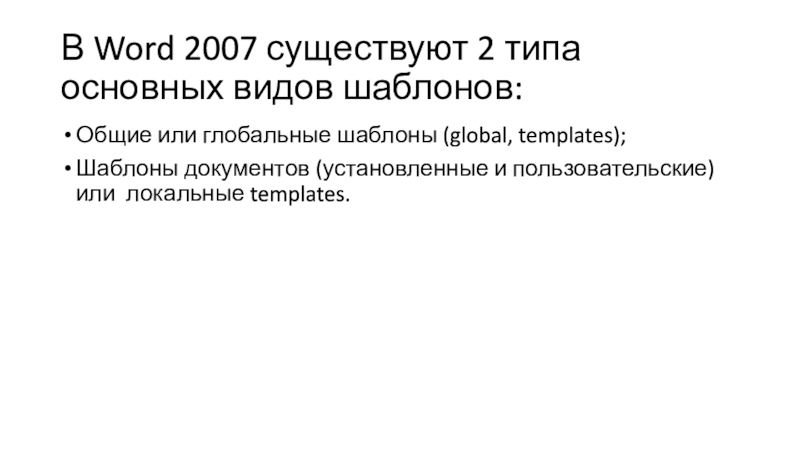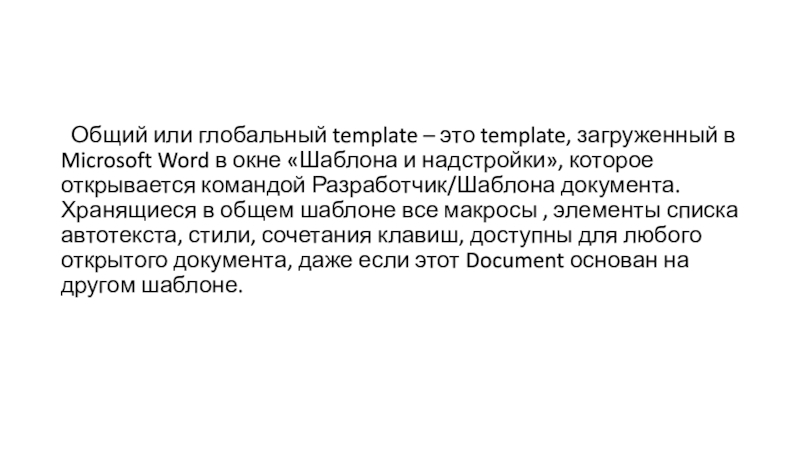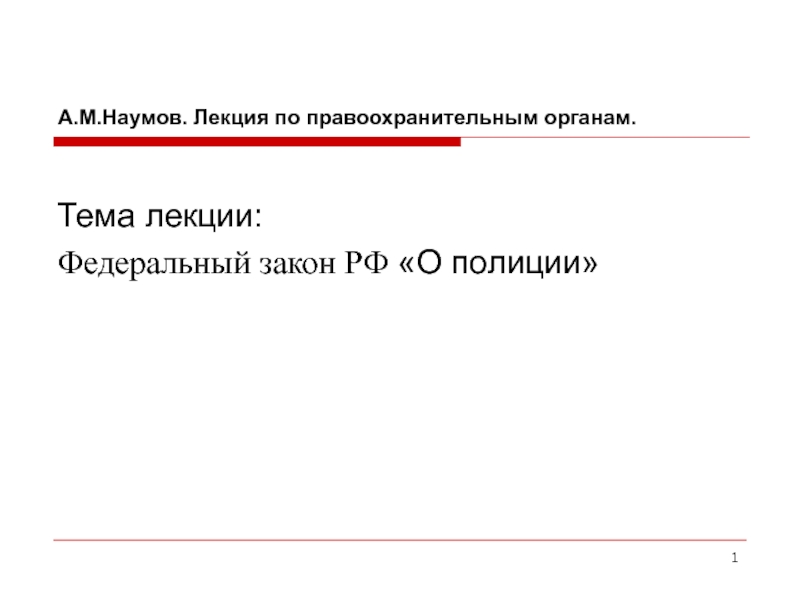Слайд 1Применение шаблона в текстовом редакторе word.
Слайд 2План:
Понятие шаблона
Виды шаблонов
Применение шаблонов.
Слайд 31) Понятие шаблона.
Шаблон(template)- это образец для создания нового документа, в
нем хранятся различные элементы, которые составляют основу документа Word.
Шаблон- это
тип документа, при открытии которого создаётся его копия.в Microsoft Office Word 2007, шаблон может иметь расширение dotx или dotm ( Файл типа dotm позволяет выполнять макросы в файле).
Шаблоны- это обычные документы, но содержание рекомендуемое разделы или обязательный текст, а также элементы управления содержимым, также стандартный раскрывающийся список или специальная эмблема. Можно добавить защиту для раздела шаблонов или можно применить к шаблону пароль, защищающий содержимое шаблона от изменений.
Слайд 4 Другими словами шаблоны определяют основную структуру документа
и содержат настройки документа шрифты, автотекст, макросы, параметры страницы, форматирование,
стили и т.д.
В процессе создания документа template присоединяется к документу и в создаваемый Document из шаблона копируется его некоторые элементы (например, параметры страницы, стили), а другие компоненты (например, автотекст и макросы) остаются в шаблоне. Но так как template присоединяем к документу, то Document всегда может получить доступ к этим компонентам шаблона.
Слайд 5В Word 2007 существуют 2 типа основных видов шаблонов:
Общие или
глобальные шаблоны (global, templates);
Шаблоны документов (установленные и пользовательские) или локальные
templates.
Слайд 6В приложении Word 2007 используются шаблоны с расширениями:
Dotm (может содержать
макросы или программы), где буква «m» обозначает макрос
Dotx (без макросов
и программ), где «х» основанный на XML (Extensible Markup Language).
Слайд 7 Общий или глобальный template – это template, загруженный в
Microsoft Word в окне «Шаблона и надстройки», которое открывается командой
Разработчик/Шаблона документа. Хранящиеся в общем шаблоне все макросы , элементы списка автотекста, стили, сочетания клавиш, доступны для любого открытого документа, даже если этот Document основан на другом шаблоне.
Слайд 8
Templates документов - это templates типовых документов с расширением
dotx, которые не содержат макросов и программ (файлы с расширением
и docx не поддерживают макросы, а значит не подвергаются заражению макровирусами). B Word 2007 набор шаблонов типовых документов называется "Установленные шаблоны" "Установленные шаблоны" устанавливаются при Microsoft Office System 2007. Templates документа, например, Стандартный факс. Стандартное письмо, в окне "Создание документа", содержат настройки, доступные только для документов, основанных на шаблоне.
Слайд 9Создание собственного (пользовательского) шаблона документа Word 2007
По умолчанию новый документ
(Документ 1) в Word 2007 создается на основе базового шаблона
Normal dotm, в котором текст вводится в стиле Обычный со следуюшими параметрами гарнитура шрифта - Calibri (Основной текст), кегль (размер) шрифта – 11 пт .Поо левому краю, интервал - множитель 1,15 , интервал После - 10 пт.
Но в настоящее время в документации в основном применяются шрифты с засечками типа Times New Roman, размер шрифта - 14 пунктов, параметры абзаца: выравнивание текста - по ширине страницы, отступ первой -12,5 мм, межстрочный интервал - Полуторный и т.
Для того чтобы в Word 2007 создать документ с вышениложенными
форматирования необходимо каждый раз переформатировать создаваемый документ, вибо . Normal dotm Но изменить Normal dotm нецелесообразно, так как на нем основаны все документы и шаблоны документов.
Слайд 10Применить шаблон к уже существующему документу немного сложнее, поэтому понятно,
почему пользователи так не делают. Если на панели быстрого доступа
нет вкладки Разработчик, нужно её добавить.
Для этого: Нажмите кнопку Office, справа внизу выберите Параметры Word
В открывшемся окне выберите пункт Основные
Поставьте флажок Показывать вкладку «Разработчик» на ленте
Нажмите ОК
Переходите к вкладке Разработчик
В группе Шаблоны выберите пункт Шаблон документа
В открывшемся окне на вкладке Шаблоны жмите кнопку Присоединить
Выберите нужный шаблон из списка
Нажмите ОК